WPS是一款功能强大的办公软件,有些新用户不知道如何用WPS在文档中插入屏幕截图,接下来小编就给大家介绍一下具体的操作步骤。
具体如下:
-
1. 首先第一步用WPS打开电脑中需要编辑的文档。
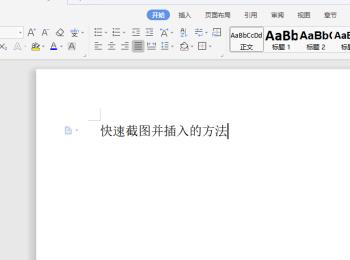
-
2. 第二步根据下图箭头所指,依次点击【插入-截屏】选项。
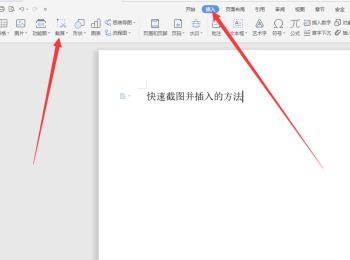
-
3. 第三步在弹出的下拉列表中,根据下图箭头所指,点击【屏幕截图】选项。
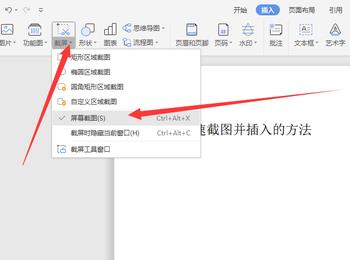
-
4. 第四步按照需求框选想要截图的区域,接着根据下图箭头所指,点击【完成】选项。
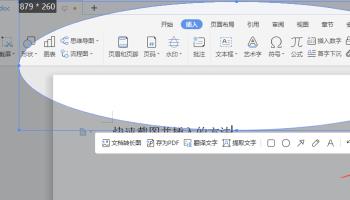
-
5. 第五步根据下图箭头所指,会将屏幕截图自动插入文档。
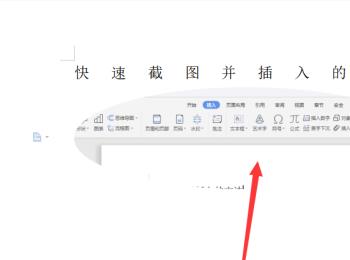
-
6. 第六步如果需要截取其他屏幕,根据下图箭头所指,点击【截屏时隐藏当前窗口】选项。
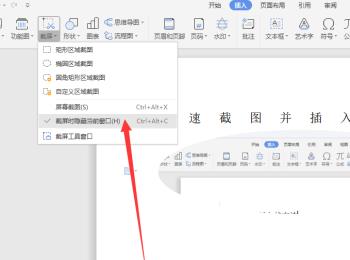
-
7. 第七步打开想要截图的窗口,框选出相关区域,接着根据下图箭头所指,点击【完成】选项。
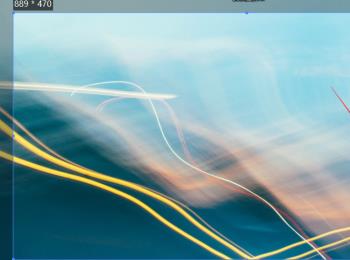
-
8. 最后根据下图箭头所指,同样会将屏幕截图自动插入文档。
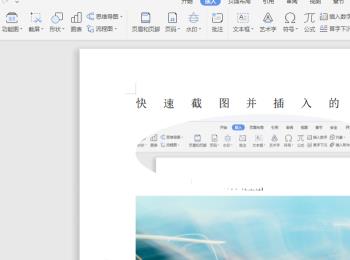
-
以上就是如何用WPS在文档中插入屏幕截图的方法。
